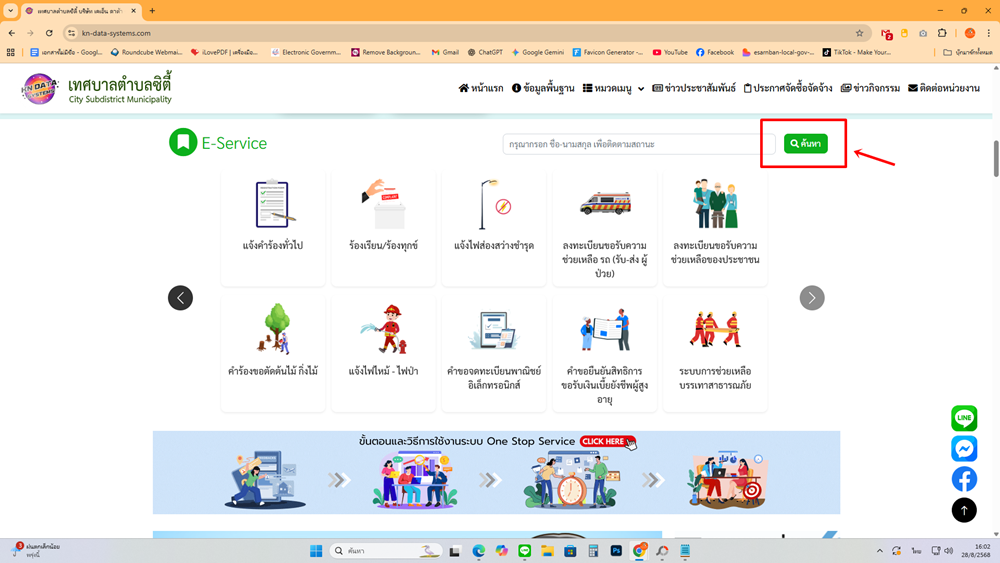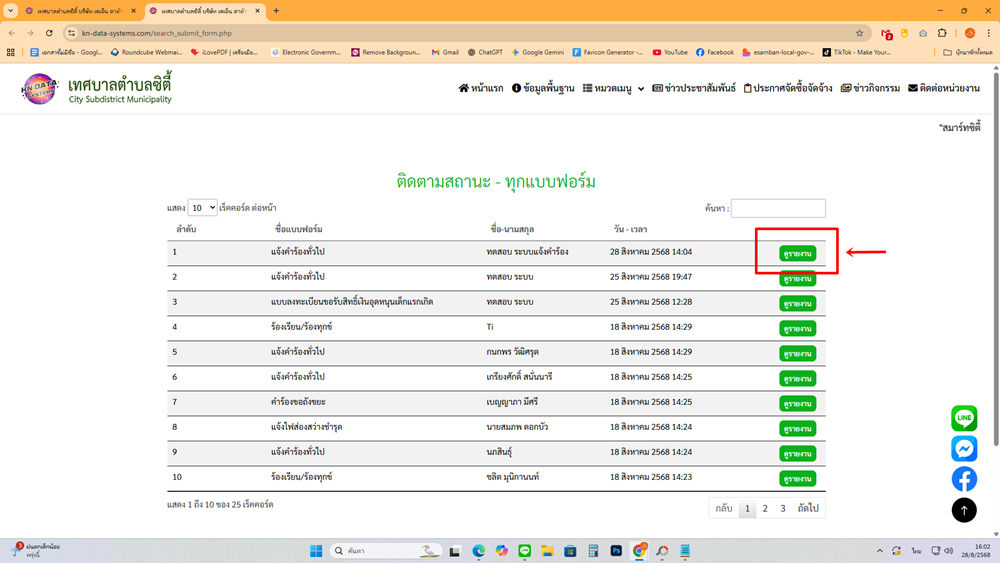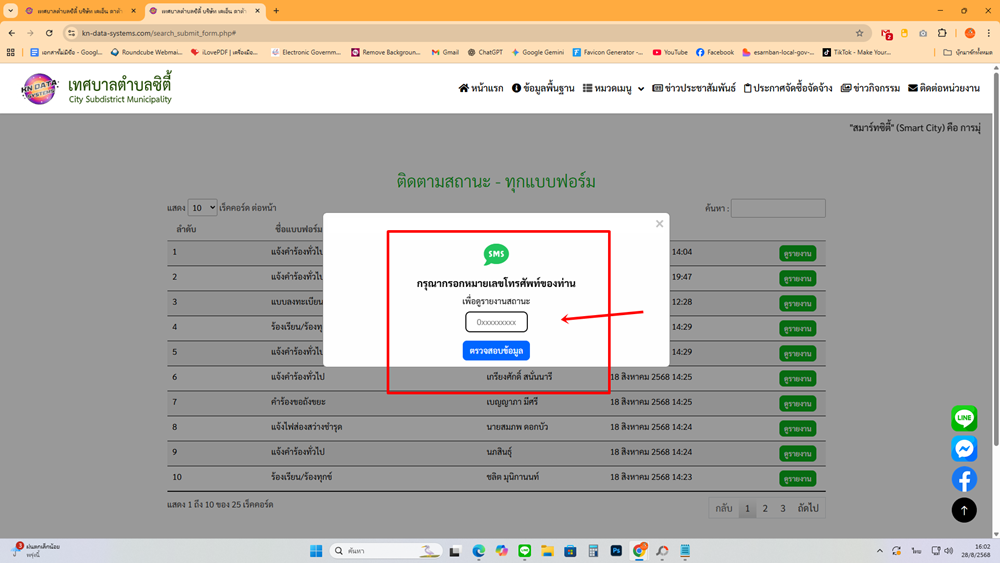ขั้นตอนที่ 1: เข้าหน้า e-Service
จากหน้าแรกให้คลิกปุ่ม “เข้าสู่ระบบ e-Service” ในส่วนงานบริการออนไลน์ (Highlights)
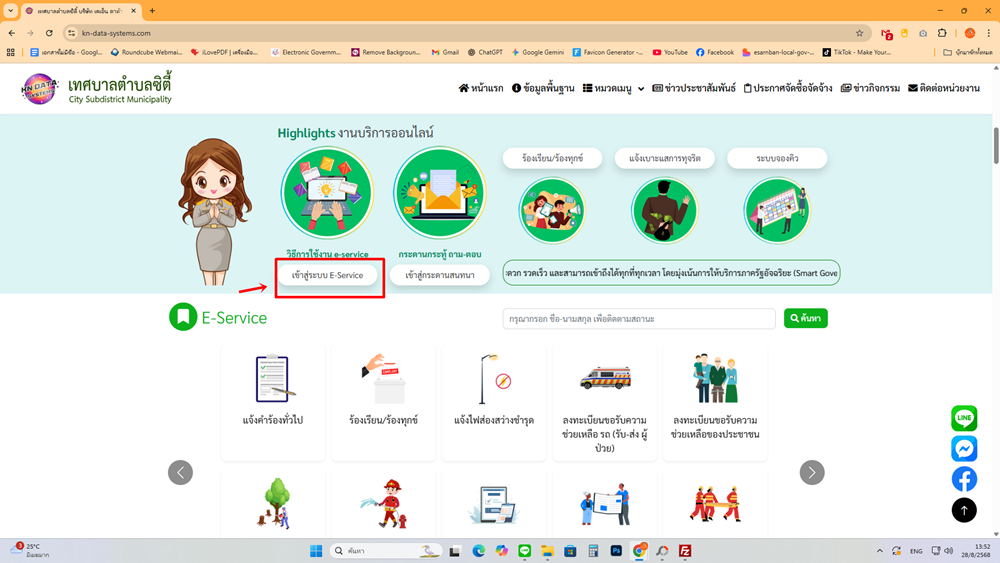
ขั้นตอนที่ 2: เลือกเมนูบริการ
ในหน้า E-Service เลือกหมวดบริการที่ต้องการ ในตัวอย่างให้คลิก “แจ้งคำร้องทั่วไป”
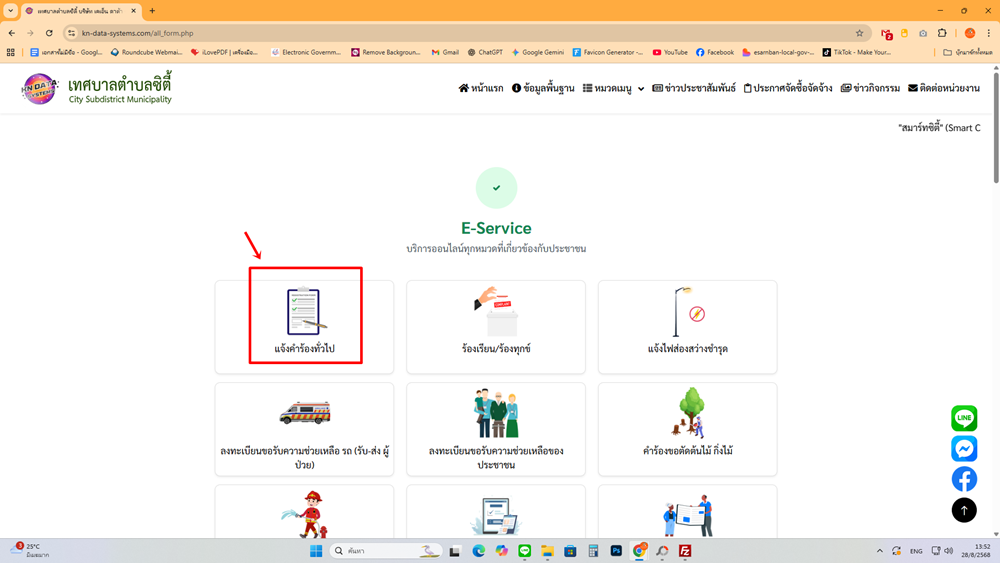
ขั้นตอนที่ 3: ยืนยันตัวตนด้วยเบอร์โทรศัพท์
ระบบจะแสดงหน้าต่างขอเบอร์มือถือเพื่อส่งรหัสยืนยัน (OTP) ทาง SMS ให้กรอกเบอร์โทรแล้วกด “ส่งรหัสยืนยัน”
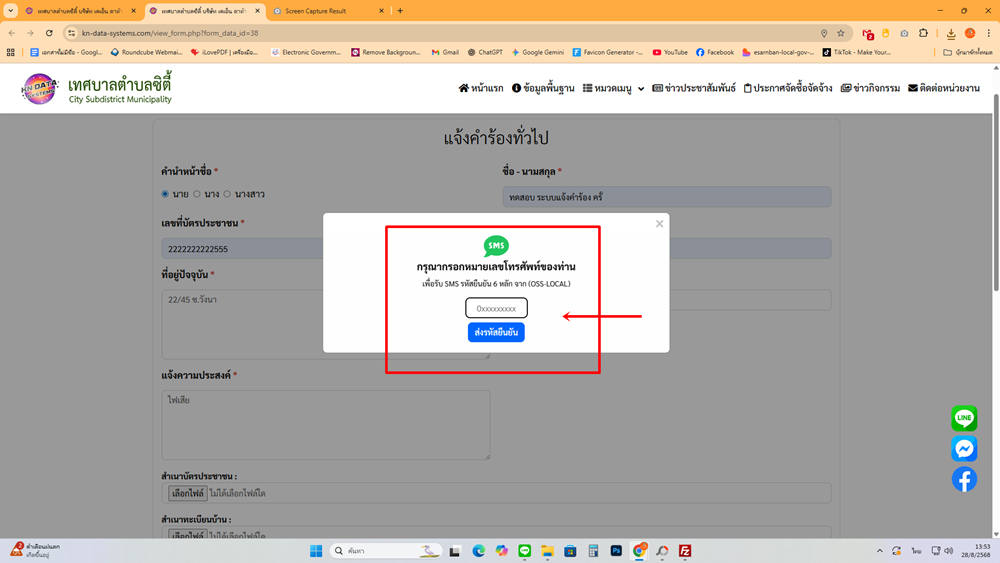
หมายเหตุ: การยืนยันช่วยป้องกันสแปม และใช้แจ้งเลขที่คำร้อง / ลิงก์ติดตามผลกลับทาง SMS
ขั้นตอนที่ 4: กรอกรหัสยืนยัน 6 หลัก (OTP)
เมื่อได้รับ SMS จากผู้ส่ง OSS-LOCAL ให้นำรหัส 6 หลักมากรอกลงในช่องและกด “ตรวจสอบรหัสยืนยัน”
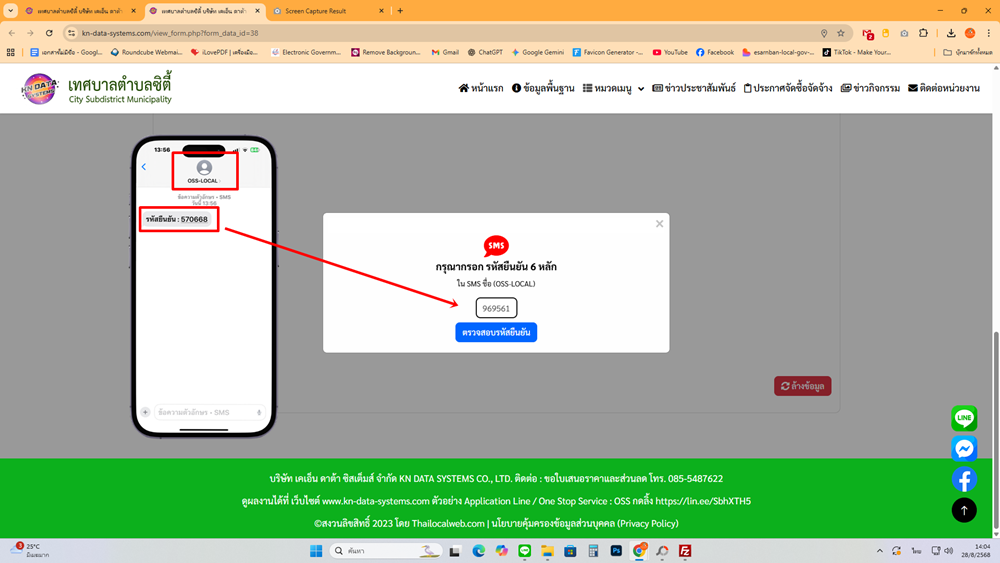
ขั้นตอนที่ 5: ส่งคำร้องและรับเลขที่ติดตาม
กรอกแบบฟอร์มให้ครบและส่งคำร้อง ระบบจะแจ้งว่า ส่งข้อมูลเรียบร้อย ✓ พร้อมส่ง เลขที่คำร้อง และ ลิงก์ติดตามผล กลับทาง SMS
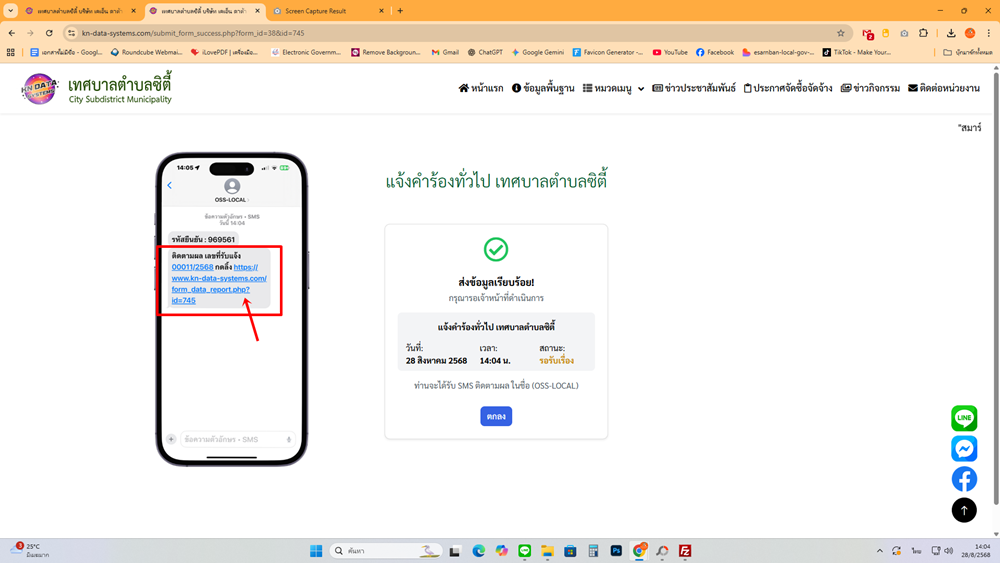
ขั้นตอนที่ 6: ติดตามสถานะออนไลน์ (เลือกได้ 2 วิธี)
นอกจากลิงก์ใน SMS แล้ว ยังสามารถติดตามสถานะผ่านหน้าเว็บไซต์ได้โดยตรง เลือกวิธีที่สะดวก
แบบที่ 1: รับ SMS แล้วกดลิงก์
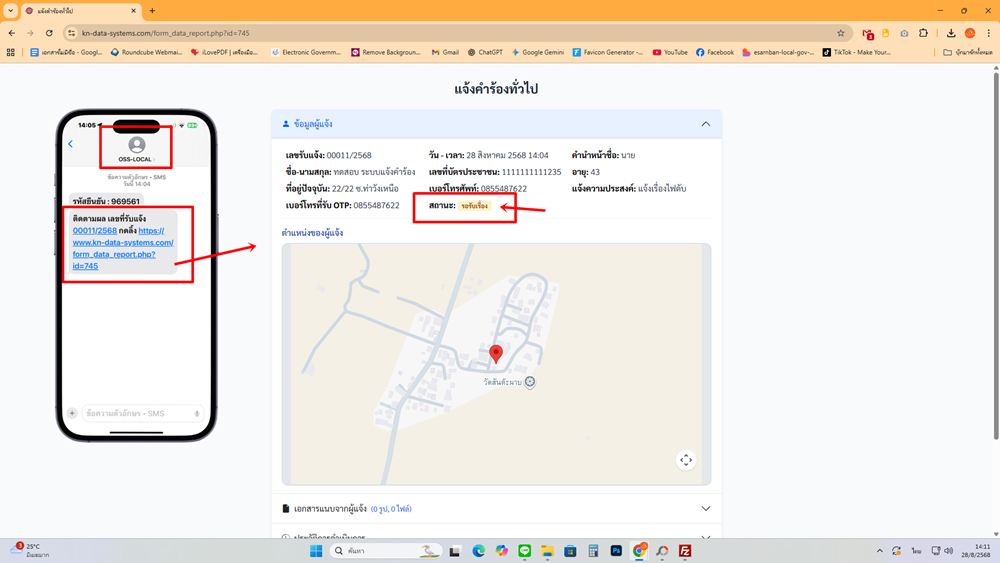
แบบที่ 2: ดูผ่านหน้าเว็บ
แบบที่ 2: ดูผ่านเว็บ ผู้ที่จะติดตามสถานะจะต้องยืนยันตัวตนด้วย เบอร์มือถือเดียวกับที่เคยกรอกไว้ในระบบตอนยื่นคำร้อง เพื่อความปลอดภัยและปกป้องข้อมูลส่วนบุคคล
คำแนะนำเพิ่มเติม: หากเปลี่ยนเบอร์หรือจำหมายเลขที่ใช้ยื่นไม่ได้ ให้ติดต่อเจ้าหน้าที่เพื่อยืนยันตัวตนและขออัปเดตข้อมูล / ตรวจสอบว่าเบอร์สามารถรับ SMS ได้ และหลีกเลี่ยงการกรอกหมายเลขของผู้อื่น
คำแนะนำเพิ่มเติม: หากเปลี่ยนเบอร์หรือจำหมายเลขที่ใช้ยื่นไม่ได้ ให้ติดต่อเจ้าหน้าที่เพื่อยืนยันตัวตนและขออัปเดตข้อมูล / ตรวจสอบว่าเบอร์สามารถรับ SMS ได้ และหลีกเลี่ยงการกรอกหมายเลขของผู้อื่น